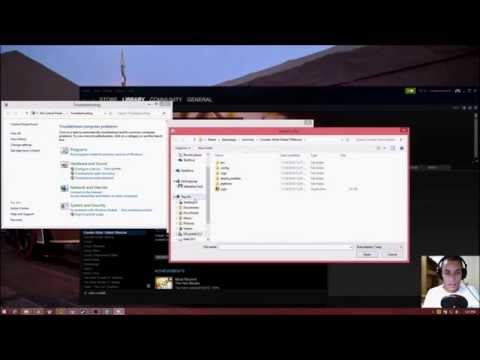
Альтернативный вариант 1: установка NET Framework — https://msdn.microsoft.com/en-us/vstu…
Альтернативный вариант 2: Windows XP/Vista/7/8
Полностью выйдите из клиента Steam.
Откройте диалоговое окно «Выполнить», нажав клавиши Windows + R (сюда также можно перейти из меню «Пуск», введя команду «Выполнить»).
Введите steam://flushconfig и нажмите Enter. (Если вас попросят разрешить этому веб-сайту открыть программу, нажмите «Разрешить» или «ОК»).
Перезагрузите компьютер.
Теперь запустите Steam непосредственно из папки установки, а не с помощью уже существующего ярлыка (~C://program files (x86)//Steam).
Приложение Steam будет отображаться как Steam или Steam.exe в зависимости от того, отображаются ли в ваших настройках расширения файлов.
Альтернативный вариант 3: Steam
Библиотека
Щелкните правой кнопкой мыши по CSGO.
Характеристики
Параметры запуска
Напишите /"-dxlevel 90/", после этого напишите -w 1920 -h 1080
Только если разрешение вашего экрана составляет 1929 на 1080.
Альтернативный вариант 4 (этот вариант больше всего подходит, если вы не можете выполнить обновление), но он может решить вашу проблему.
1.Закройте пар.
2.Откройте папку Steam.
3.Удалить папку /"appcache/"
4.Перезагрузите компьютер.
5.Начать игру
Введение: RavenProDesign
Песня: Александр Берго — (Colors Of Persia — Оригинальный микс)
Пожалуйста, воспользуйтесь возможностью и поделитесь этим видео с друзьями и семьей, если вы найдете его полезным.

No Comments